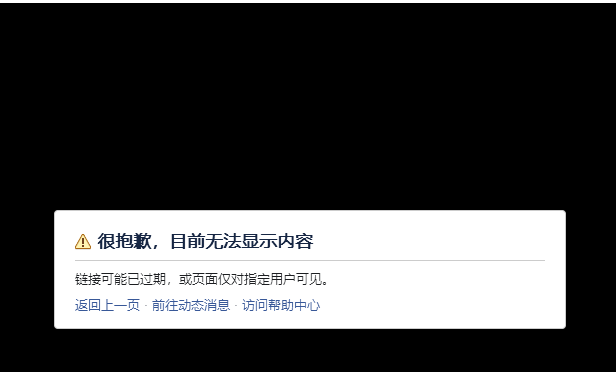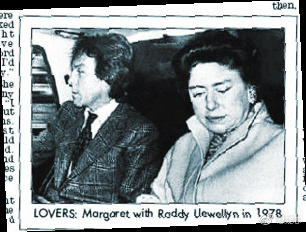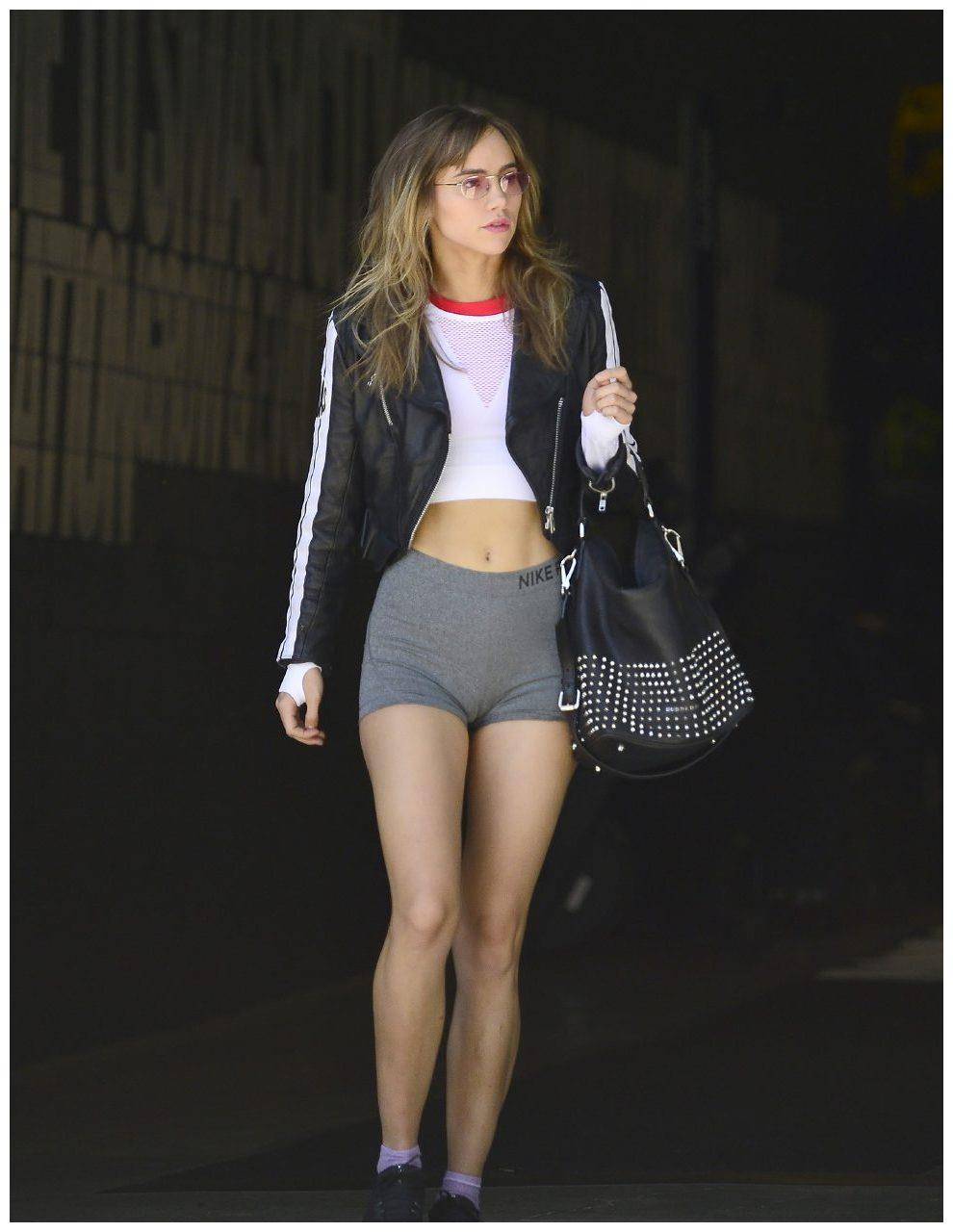准确的系统时间对于电脑正常运行和文件管理至关重要。为了确保系统时间的准确性,可以通过让电脑自动校准时间来避免手动调整带来的麻烦。本文将详细介绍如何让电脑时间自动校准,以及自动校准的原理和常见设置方法,帮助您更轻松地管理电脑时间。

1. 电脑时间自动校准的原理
电脑时间的自动校准是通过连接到互联网上的时间服务器获取准确的时间信息,并将其同步到本地系统的时钟来实现的。一旦设置了自动校准功能,电脑将定期向时间服务器发送请求,以确保系统时间保持准确。
2. 让电脑时间自动校准的方法
要让电脑时间实现自动校准,可以根据不同操作系统和硬件平台采取以下方法:
2.1 Windows操作系统
2.1.1 Windows 10/11
- 步骤 :
1. 打开“设置” :点击任务栏右下角的时间和日期,然后选择“调整日期/时间”。
2. 打开“Internet时间” :在日期和时间设置中,找到“互联网时间”选项,并点击“更改设置”。
3. 开启自动校准 :勾选“自动设置时间”和“自动设置时区”,然后点击“更新现在时间”。
2.1.2 Windows 7
- 步骤 :
1. 打开“日期和时间” :在任务栏右下角点击时间,在弹出的窗口中选择“更改日期和时间设置”。
2. 设置“Internet时间” :在日期和时间设置中,切换到“Internet时间”选项卡,点击“更改设置”。
3. 启用“Internet时间” :勾选“自动与Internet时间服务器同步”,然后选择一个时间服务器,点击“更新现在”。
2.2 MacOS
- 步骤 :
1. 打开“系统偏好设置” :点击左上角苹果图标,选择“系统偏好设置”。
2. 进入“日期与时间” :在“系统偏好设置”中找到“日期与时间”,打开该选项。
3. 开启自动校准 :在“日期与时间”选项卡中,勾选“设置日期与时间”,然后选择一个时间服务器进行校准。
2.3 Linux
在大多数Linux发行版中,可以通过命令行和配置文件设置时间自动校准。具体设置方法可以参考所使用Linux发行版的官方文档或社区讨论。
3. 自动校准的注意事项
尽管电脑时间的自动校准功能很便捷,但在使用时仍需要注意以下几点:
- 稳定的网络连接 :确保电脑连接到互联网上,以便及时获取准确的时间信息。
- 选择可靠的时间服务器 :选择知名的、可靠的时间服务器进行校准,以确保获取准确的时间信息。
- 与硬件时钟同步 :确保自动校准的时间信息与硬件时钟同步,以避免时间不一致带来的问题。
- 检查校准频率 :定期检查自动校准的频率,可以根据需要进行调整,确保时间保持准确。
4. 自动校准的好处
让电脑时间实现自动校准有许多好处,包括:
- 保持时间准确性 :通过频繁的自动校准,确保系统时间与标准时间同步。
- 方便简便 :无需手动调整时间,节省时间和精力。
- 避免时间误差 :准确的系统时间对于文件管理、任务调度等操作至关重要,自动校准避免了时间误差带来的问题。
通过本文的详细解释,您应该已经了解了如何让电脑时间实现自动校准,以及设置自动校准的方法和注意事项。通过使用自动校准功能,可以确保电脑时间保持准确且与标准时间同步,提高工作效率和数据管理的准确性。如果您在设置自动校准时遇到问题或需要进一步帮助,请查阅相关操作系统的官方支持文档或联系技术支持团队。及时校准系统时间可以有效避免因时间误差导致的各种问题,保障电脑系统的正常运行和数据管理。